Avec les paramètres par défaut, Microsoft Edge ne vous permet pas d'utiliser des extensions en mode InPrivate. En effet, le mode InPrivate est conçu pour naviguer sur le Web sans laisser de données de navigation et Edge ne peut pas garantir que les extensions ne collectent pas de données.
Toutefois, si vous utilisez souvent le mode InPrivate dans Edge et souhaitez utiliser une ou plusieurs extensions en mode InPrivate, vous pouvez configurer le navigateur Edge pour autoriser les extensions que vous souhaitez utiliser en mode InPrivate.

La possibilité d'activer des extensions en mode InPrivate n'est pas disponible dans Windows 10 Fall Creators Update (1709) ni dans les versions antérieures. Vous devez exécuter la mise à jour Windows 10 avril 2018 (version 1803) ou supérieure pour activer les extensions en mode InPrivate.
Vous pouvez activer uniquement les extensions que vous utilisez en mode InPrivate pour être disponibles dans ce mode.
Activer les extensions pour le mode InPrivate dans Edge
Voici comment activer les extensions en mode InPrivate dans Edge.
Étape 1: Ouvrez le navigateur Edge. Cliquez sur l'icône des trois points, puis sur Extensions pour voir toutes les extensions installées.

Étape 2: Assurez-vous que l'extension que vous prévoyez d'utiliser en mode InPrivate est activée. Placez le curseur de la souris sur le nom de l'extension que vous souhaitez activer en mode InPrivate pour afficher l'icône d'engrenage / paramètres. Cliquez sur l'icône paramètres / engrenage.
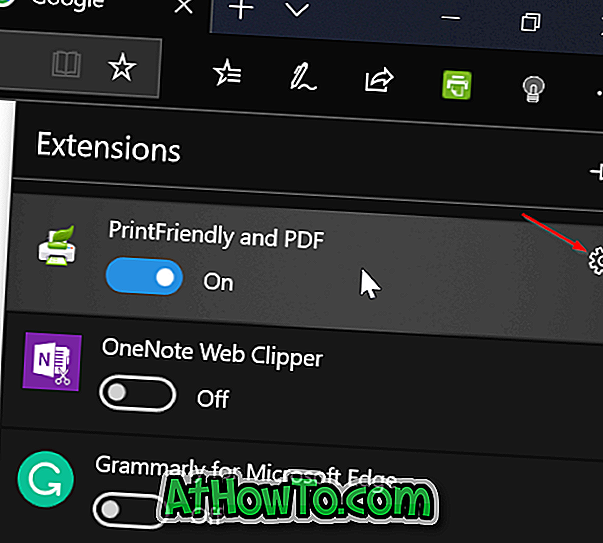
Étape 3: Cochez l' option Autoriser la navigation InPrivate pour activer l'extension en mode InPrivate. Si l'option est grisée, c'est probablement parce que le poste sélectionné est désactivé. Allumez l'extension en premier.
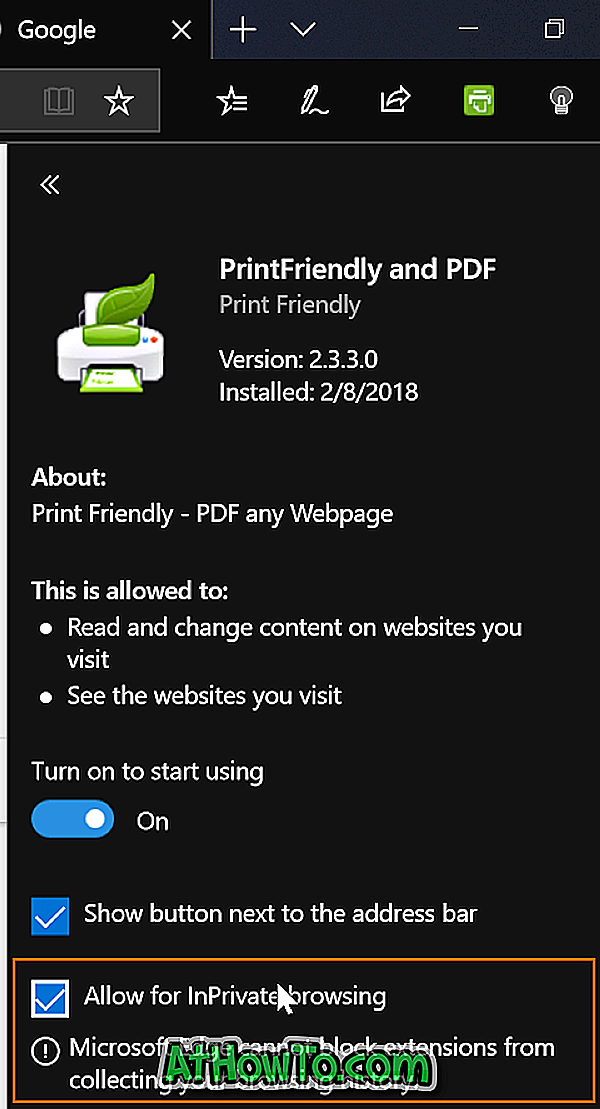
Vous pouvez maintenant lancer Edge en mode InPrivate pour vérifier si l'extension activée est disponible en mode InPrivate.
Veuillez noter que vous devez suivre ces instructions pour toutes les extensions que vous souhaitez utiliser en mode InPrivate.
Vous voudrez peut-être aussi savoir comment réinitialiser le navigateur Edge et comment réparer Edge.














